| Microsoft Office PowerPoint是指微软公司的演示文稿软件。Microsoft Office PowerPoint做出来的东西叫演示文稿,其格式后缀名为:ppt、pptx;或者也可以保存为:pdf、图片格式等。 1、使用文本框插入所需的文字,字体推荐使用“方正胖娃简体”,字号根据自己的需要设计,这里就设置为130磅。
 ? ? ? ? ?2、设置文本填充色为“橙色加深”,轮廓相应设置为黄色,6磅、25%的透明度。
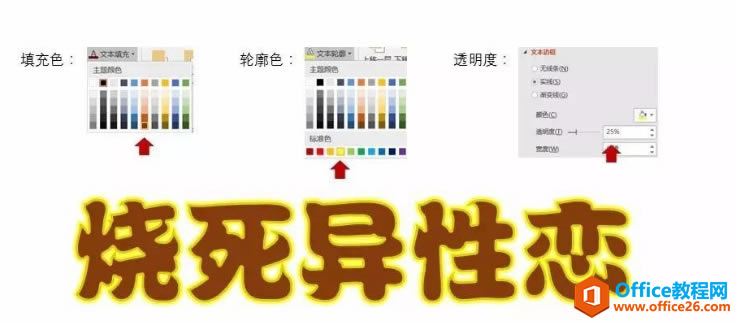
? ? ? ? ?3、设置文本三维格式顶部棱台为“圆”,宽度15磅。
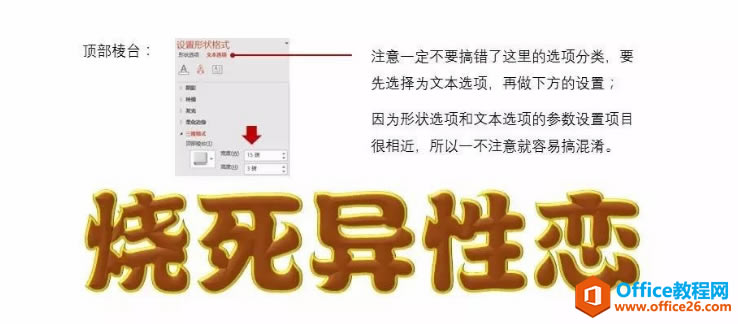
? ? ? ? ?4、设置文字外发光效果,橙红色,大小6磅,30%透明度。 
? ? ? ? ?5、把文本阴影设置成“向上偏移”,透明度为0,大小103%,模糊25磅,距离8磅。
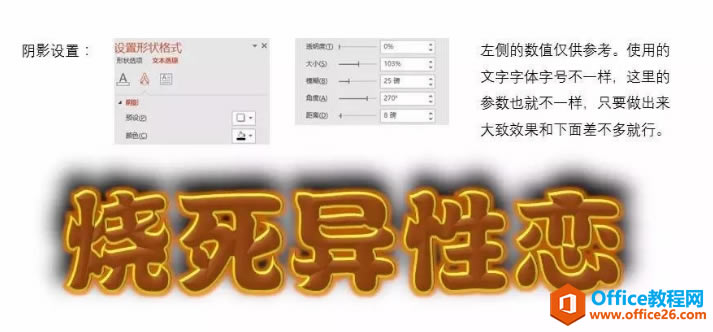
? ? ? ? ?6、把文本剪切(Ctrl+X),选择粘(Ctrl+V),并选择粘贴选项为图片格式。

? ? ? ? ?7、选中文字图片,进入“图片工具”→“格式”菜单,设置“艺术效果”→“玻璃”。
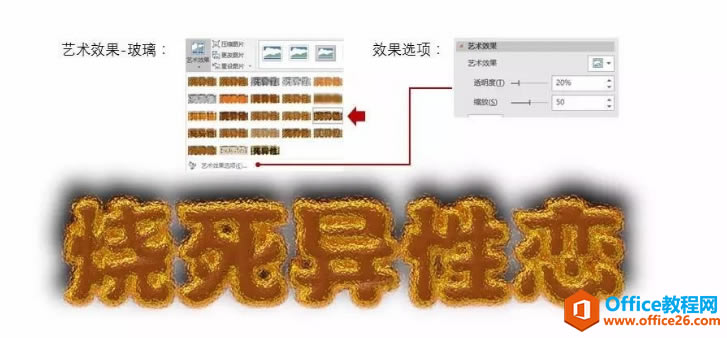
? ? ? ? ?8、下载并插入一张火焰图片素材,火焰图片素材自行百度,值得注意的是在选择火焰图片素材时,应该尽量选择火焰面积大一点颜色亮度变化多一点明显一点的。
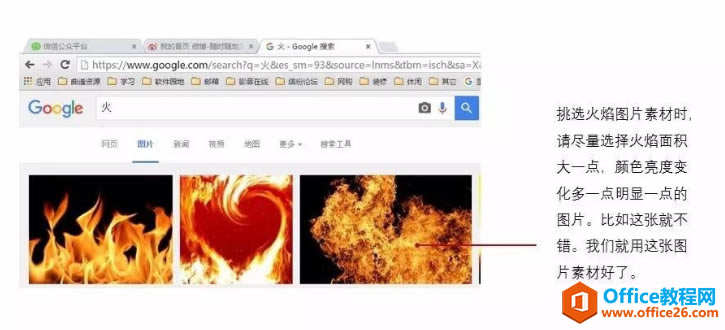
? ? ? ? ?9、将文字图片叠放到火焰图片上层位置,必要时可适当缩放图片大小。

? ? ? ? ?10、按住Ctrl键,先选背景图再选文字图,使用ok插件(如果没有安装的,可自行百度安装此插件)中的“图片混合-强光”或者“图片混合-亮光”。值得注意的是,图片混合功能不会改变原有的图片,只是生成新图片,移开后删除原图即可。
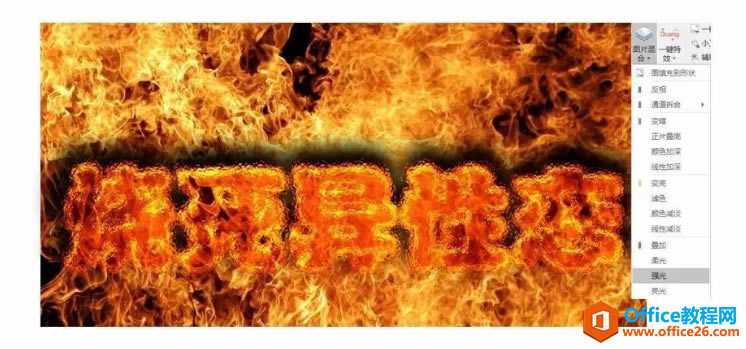
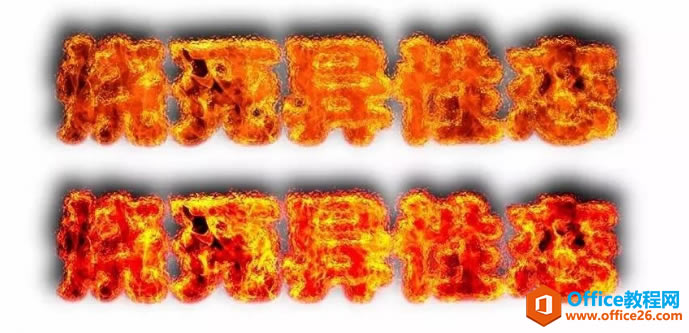
Office PowerPoint使您可以快速创建极具感染力的动态演示文稿,同时集成更为安全的工作流和方法以轻松共享这些信息。
| 

